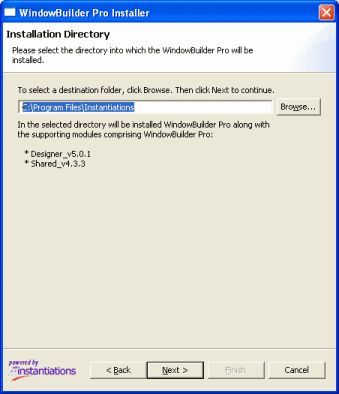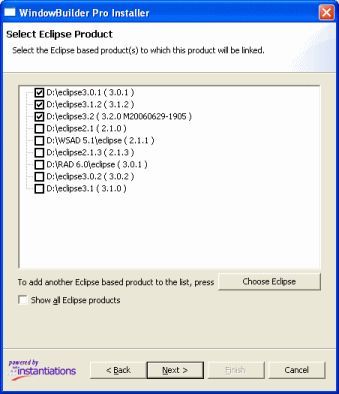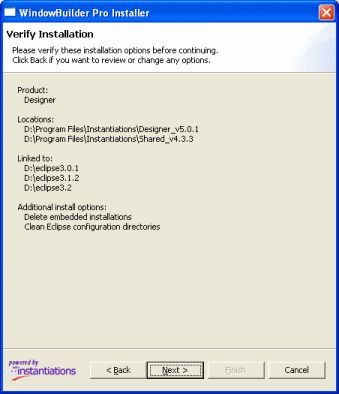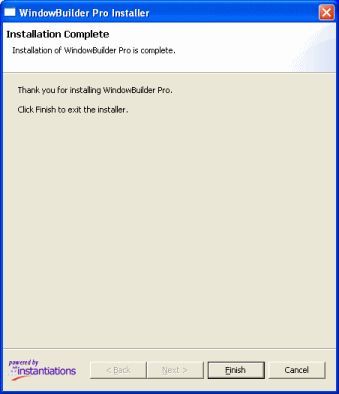GWT Designer安装
概述:开发者确定开发系统符合要求下,方能安装。GWT Designer是一款单独的插件,能单独的使用或整体的和其它的整合使用。
安装详细分类:
(一) 自动安装
(二) 手工安装
(一) 自动安装
下载和执行安装软件,这个软件适合借用平台有Eclipse 2.1, Eclipse 3.0, Eclipse 3.1, Eclipse 3.2, Eclipse 3.3, WebSphere Studio 5.1 and Rational Application Developer 6.0 or 7.0.
欢迎使用
l 启动软件。首先看到是欢迎界面,用来提示你现在运行的软件是什么,提供了很简短的概述。
l 点击下以步
同意界面:这是同意界面,你可以阅读上面的要求。
l 如果你同意,请选上I accept,才能接下
l 点击下以步
选择目录:
l 选择软件安装的目录,如果你想在Eclipse上使用也只需要安装一次。开发者想还更换地址只需要选择Browse来实现
l 点击下以步
选择平台产品
l 当系统设置了变量,这一界面会自动识别到。比如会让你选择和你平台对应的版本
l 如果你选择了所以平台,安装过程种将会搜索所有相关的,比如Eclipse3.0, 2.1, and even Application Developer,等等。安装过程种无法找到平台的话,开发者得手动添加,单击Choose Eclipse,选择对应的目录
l 安装一次,平台可变
l 点击下以步
提示
如果你正在运行这Eclipse,安装软件过程会提醒你关闭Eclipse
清除高速缓存区
l 这个页面提供了选择缓存区的配置,选择YES,所有清理缓存的操作都由自己完成。
l 点击下以步
核对安装信息:
l 如果合适存在错误,请退回上步重新安装。
l 点击下以步
进度栏
l 这个界面实际上是提供了安装软件的具体时间
安装完成
l 安装完成将会自动切换到完成界面
l 点击Finish按钮
l 这个工具将会安装在你提供的平台上
(二) 手动安装:解压压缩包安装到Eclipse, Rational Application Developer 6.0 (not 7.0)上
首先为Eclipse 2.1, Eclipse 3.0, Eclipse 3.1, Eclipse 3.2 or Eclipse 3.3下载压缩文件,解压放在Eclipse根目录下